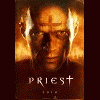Rangliste
Beliebte Inhalte
Inhalte mit der höchsten Reputation am 19.06.2016 in allen Bereichen anzeigen
-
Hey Community, wie ihr dem nachfolgendem verlinkten Artikel entnehmen könnt, wird nun erstmalig auch eine mobile Grafikkarte der neuen Pascal- Generation angeboten. Vorbestellbar ist nun ein 17Zoll großes Gamingnotebook des schwedischen Herstellers "PC Konsulten".Der Name dieses Books ist "IVY 17P" und soll mit der GTX 1080m mit 8 Gigabyte GDDR5 Videospeicher ausgeliefert werden. Es wird wohl offenbar bei dem mobilen Karten der Pascalgeneration nicht auf den schnelleren, aber auch teureren GDDR5X VRAM gesetzt. Die ersten Auslieferungen sollen dann ab den 29. Juli erfolgen. Leider kann man den Link zu diesem Notebookhersteller in dem Artikel nicht aufrufen und sich die Werbung mit den Pascalkarten anschauen. Momentan konnte ich auf deren Internetauftritt "nur" Notebooks mit Grafikkarten der 900m- Serie sehen. Interessanter Weise gibt es da einen 17Zoller mit einer SLI- Lösung. Hier der Link zum oben angesprochenen Artikel: http://www.notebookinfo.de/artikel/erster-haendler-bietet-notebook-mit-nvidia-geforce-gtx-1080m-an/7340/ Und hier der Link zum Notebookhersteller "PC Konsulten": http://pc-konsulten.se/butik/ Hier auch noch drei Bilder des aktuellen 17Zoll- Notebooks.: Bis dann, RENÉ!2 Punkte
-
Ich habe gestern das H7 Headset beim Saturn zum Amazonpreis gekauft. Hier mal meine ersten Eindrücke: Schöner ausgewogener Klang, sehr bequem und hochwertig verarbeitet (inkl. pulsierend leuchtendem X auf den Ohrmuscheln). Das Setup war etwas komplexer (Software finden und dann alles einrichten) aber wenn alles eingestellt ist, hat man ein klasse Headset. Es gibt viele voreingestellte Profile, die man schnell ändern kann. In Rainbow Six Siege konnte ich alles hören und orten. Normale Musik ist auch gut, zwar nicht perfekt, aber es passt. Da bleibe ich dann bei meinen richtigen Kopfhörern. Die Kopfhörer schirmen gut von der Außenwelt ab, trotz fehlender NC, da muss man sich dann erst etwas gewöhnen, weil man beim sprechen die eigene Stimme kaum noch hört. Das Mikro lässt sich sehr schnell und einfach entfernen. Der Anschluss erfolgt per USB, man hat noch einen herkömmlichen, einfachen Klinkenanschluss für die Smartphoneanbindung. Beide mitgelieferten Kabel sind verdammt kurz. Was die sich dabei gedacht haben, verstehe ich nicht. Auch wenn ich es nicht wirklich brauche: ein Clip bei der Remotesteuerung wäre für den einen oder anderen sicherlich praktisch. Man kann dort die Lautstäre auf die Schnelle regulieren, Anrufe z.B. annehmen oder das Mikro muten. Wer auf den virtuellen Surround verzichten möchte/kann, der sollte dann zum H5 greifen. Die Komponenten sind identisch zum H7, nur ohne Surround und mit herkömmlichen Anschluss.2 Punkte
-
@Blue Alles klar! Mein ausführlicher Test des Dell 240 Watt Netzteils im Vergleich zum 240 Watt Netzteil von Flextronic. Aussehen: kein Unterschied Verarbeitung: kein Unterschied Leistung: kein Unterschied Fazit: es kommt Strom raus und mein Alien freut sich1 Punkt
-
Nachstehend die überarbeitete Fassung der Anleitung (etwas verkürzt und aktualisiert). WIN10 Neuinstallation auf m.2 PCIe/NVMe SSD ohne Änderung werkseitiger (Default-) Einstellungen Zuletzt aktualisiert am 19.06.2016 Achtung: Hier wird eine Clean-Installation beschrieben, bei der alle bisherigen Partitionen (auch OEM) auf der Boot-SSD gelöscht und von Windows neu erstellt werden. Genau wie im Originalauslieferungszustand werden hiernach sämtliche eingebauten Laufwerke unter dem Dach des Intel Rapid Storage Technology gesteuert. Dies gilt sowohl für NVMe- und SATA-SSD's im m.2 Format als auch für SATA-SSD's und HDD's im 2"5-Format. Es ist bei dieser Vorgehensweise nicht notwendig, eine Änderung im BIOS vorzunehmen, damit eine NVMe SSD erkannt und während des Setup-Vorganges als Ziellaufwerk für das Betriebssystem Windows 10 angezeigt wird. Anstatt dessen wird für diesen Zweck die von Microsoft zur Verfügung gestellte Option "Treiber laden" genutzt. -in Stichworten- Teil A ) Installation von Windows 10 Teil B ) Treiber und Programme nachinstallieren *********************************************************** Teil A ) Installation von Windows 10 Voraussetzungen/ Vorbereitungen: BIOS-Einstellungen auf "default", dh. insbes. UEFI, SATA-Operation auf RAID sowie SecureBoot on, Legacy off Aktuellste BIOS-Version, z.Zt. 1.2.14. (mindestens 1.2.2. wg NVMe-Unterstützung) WIN10 ISO auf USB-Stick, zu erstellen via MediaCreationTool von MS-Seite, Optionen: "für anderen PC", "empfohlene Einstellungen für diesen PC wählen" "Updates herunterladen" Intel Rapid Storage Technology (RST)-Treiber auf einem separaten USB-Stick, und zwar entzipped. Hierzu von Dell-Seite aktuelle Treiberversion (z.Zt.14.8.9.1053) herunterladen, ausführen und dann, anstatt installieren, extrahieren auswählen und Dateien am besten in einem wieder auffindbaren Ordner, zB. lautend auf "RSTunzipped", auf USB-Stick speichern. (USB-Stick kann auch andere, später benötigte Treiberdateien enthalten) Durchführung: USB-Stick mit WIN10 ISO in USB-Slot einführen, PC starten, während des Bootens sofort einige Male F12 drücken, bis Fenster mit UEFI-Optionen usw. erscheint Unter UEFI-Optionen den USB-Stick / Windows wählen, WIN 10-Installation und Annahme Lizenzbedingungen bestätigen, anschließend "Benutzerdefiniert" auswählen Fenster mit Auswahl des Laufwerks für die Installation erscheint, allerdings nur mit Anzeige der HDD-Partitionen. Um die SSD sichtbar zu machen, Option "Treiber laden" auswählen Separaten USB Stick mit RST-Treiber einführen und "durchsuchen" wählen In dem darauf folgenden Explorerfenster, das USB-Laufwerk und den Speicherort für den RST-Ordner ausfindig machen. Unterordner "10x64" markieren und mit "OK" bestätigen Nach einiger Zeit erscheint im Fenster "zu installierender Treiber auswählen" der Eintrag mit dem Treiber "..\iaStorAC.inf", wenn markiert, mit "weiter" bestätigen Nach Installation erscheint wiederum Fenster mit Laufwerken, diesmal ergänzt um die SSD Die Partitionen der SSD nacheinander jeweils markieren und löschen, bis am Ende unverändert die HDD und ein "nicht zugewiesener Speicherbereich" auf der SSD übrig bleiben. Letztere markieren und "weiter" Windows-Installationsroutine nicht unterbrechen, Interaktion zB. erforderlich bei "Verbindung zum Netzwerk herstellen", wenn WLAN-Anschluss ausgewählt werden kann, bei "Einstellungen anpassen" sowie bei Kontoanmeldung bzw. "lokales Konto", wenn übersprungen Nachdem erstmalig Desktop erscheint, installiert WIN10 unbekannte Geräte (anfangs Stück 16, siehe Geräte Manager während Installation), dabei nur bei ausdrücklicher Aufforderung zum Neustart aktiv werden, ansonsten abwarten, bis alle Geräte erkannt sind. Windows Updates aktualisieren, Einstellungen individualisieren, insbes. Datenschutz, Desktop, Startkacheln anpassen Vor eigenen Treiber bzw. Programminstallationen neu starten, unter Einstellungen/ Windowsupdates "nach Updates suchen", um sicherzustellen, dass keine aktuellen Windows-Updates mehr vorhanden sind. Teil B ) Treiber und Programme nachinstallieren Empfehlung: Erforderliche Treiber/ Programme nach Download auf USB-Stick bereithalten. Liste notwendiger Downloads für AW 17R3/ 15R2 via Webseite Dell Support, Stand 19.06.2016 Die Auflistung in der hier im Forum empfohlenen Installationsreihenfolge umfasst alle für die unten angegebene Systemkonfiguration (nach Eingabe des Systemtags) von Dell zum Download angebotenen Treiber und Programme außer Dell-Zusatzsoftware, die bei Bedarf jederzeit nachinstalliert werden kann. Dell Alienware 15R2/17R3 System BIOS -> Alienware_15R2_17R3_1.2.14.EXE (8.97 MB) Intel Chipset Device Driver ->Chipset_Driver_CWDDW_WN64_10.1.1.7_A00.EXE (13.16 MB) Intel Dynamic Platform and Thermal Framework ->Chipset_Driver_9XXMN_WN32_8.1.10603.192_A01.EXE (98.04 MB) Intel Thunderbolt Controller ->Chipset_Driver_JM6H1_WN32_15.3.39.250_A01.EXE (59.49 MB) Intel Management Engine Interface ->Chipset_Driver_0P4C7_WN32_11.0.0.1173_A02.EXE (73.67 MB) Realtek RTS5227 Card Reader ->Chipset_Driver_0GF02_WN64_10.0.10125.21277_A00.EXE (23.67 MB) Intel Rapid Storage Technology ->Serial-ATA_Driver_PFJ82_WN32_14.8.9.1053_A06.EXE (19.94 MB) Intel HD Graphics *) ->Video_Driver_09G71_WN32_20.19.15.4390_A07.EXE (204.82 MB) nVIDIA GeForce GTX 960M/965M/970M/980M/690M/780M *) ->Video_Driver_KN7FF_WN32_10.18.13.5940_A03.EXE (334.22 MB) Dell Airplane Mode Switch ->Network_Driver_PX8MM_WN64_1.0.0_A00.EXE (12.95 MB) Killer Ethernet E2400 *) ->Network_Driver_3V8FP_WN32_1.1.57.1245_A02.EXE (153.04 MB) Killer Wireless-AC 1535 *) ->Communications_Driver_RJ21G_WN32_1.1.57.1245_A02.EXE (101.83 MB) Killer Wireless-AC 1535 Bluetooth *) ->Communications_Driver_PJ4XH_WN64_10.0.0.102_A00.EXE (65.08 MB) Creative Sound Blaster Recon3Di Extras ->Audio_Driver_K32CX_WN32_1.1.9_A03.EXE (53.8 MB) Kionix KXCNL Freefall Sensor ->System-Utilities_Driver_55HT9_WN64_1.1.4.1_A02.EXE (83.42 MB) Synaptics Touchpad ->Input_Driver_RGKY7_WN32_19.0.15.15_A01.EXE (111.42 MB) Alienware Command Center 4.0 for Notebooks ->Application_CHDTX_WN64_4.5.19.1_A01.EXE (98.38 MB) Alienware On Screen Display Application ->Application_D7RY5_WN32_0.33.0.20_A01.EXE (27.21 MB) Alienware External Graphic Amplifier Software ->Application_91KH1_WN64_2.0.16.0_A01.EXE (21.92 MB) Anmerkungen zum Download bzw. Installation: Grundsätzlich ist es empfohlen, bei den von DELL angebotenen Treibern zu bleiben, solange diese einwandfrei funktionieren. *) Für den Fall, dass Grafik, Netzwerk- oder Bluetoothtreiber Probleme bereiten, sind nachstehend die aktuelleren Herstellerversionen (Stand 12.06.2016) als Alternative aufgelistet. Bei einer Windows-Neuinstallation kann man diese auch gleich anstelle der Dell-Versionen installieren oder aber dies bei Bedarf später nachholen. Speziell bei Grafikkartentreibern von Nvidia empfiehlt es sich sich zu informieren, welche aktuelle Version problemlos läuft. Ziffern 1 und 19: -> optional. Notwendigkeit eines BIOS-Updates ist jeweils sorgfältig abzuwägen. Über aktuellste Version 1.2.14, die hauptsächlich Anpassungen für 4k Displays beinhaltet, ist bislang nichts Negatives bekannt. zur Ziffer 4: -> Anzeige im Gerätemanager erst bei tatsächlicher Verbindung mit einem TB-Gerät. Beim Anschluss an die DELL-TB-Dockingstation können zusätzlich Firmwareupdates notwendig sein. Treiber auf Dell-Seite erhältlich. Ziffern 8 und 9: ->Aktuelle Version für Grafiktreiber von Intel bzw Nvidia ->Bei Intel: Download Vers. 15.40.22.4424 vom 22.04.16, hierfür vom Intel Downloadcenter "win64_154022.4424.zip" herunterladen, entzippen auf separaten Ordner dann 2 Optionen: entweder gem. Beschreibung im Forum die Inf-Datei ausfindig machen und installieren oder Intel Grafik unter "Programme &Features" deinstallieren, nach Neustart sofort auf "Setup" im o.g. separaten Ordner doppelklicken ->Bei Nvidia: Zunächst Download/ Installation des aktuellen GeForce-Experience-Tools von Nvidia, z.Zt. 2.11.3.5, danach Installation Grafiktreiber und zugehöriger Software zulassen, aktuell zB. 368.xx, dabei Auswahl "Express-Installation" Ziffern 11, 12, und 13: ->Aktuellere Version für WLAN+Ethernet sowie Bluetooth von Killer Networking (bzw. Intel, falls Intel- verbaut) ->Downloads bei Killer Networking: Für Killer WLAN 1535 und Ethernet E2400: die "Killer Performance Suite" Version 1.1.59.1701 von der Webseite "Killer Networking" (unter Support/ Driver Downloads) und auf gleicher Webseite für Qualcomm Bluetooth Driver: K1535 Bluetooth Win10 Version 10.0.0.191 (unter Support/Driver Downloads/Additional Downloads/Bluetooth Drivers) ->Vor Installation der Suite etwa vorhandene ältere Version über "Programme und Features" deinstallieren und Virenschutzsoftware vorübergehend auf "silent" stellen bzw deaktivieren ------------------------------------------------------------------------------------------------------------- ACHTUNG: Beschriebene Vorgehensweise für die Clean-Installation ist nur ein Weg von vielen, so auch getestet auf meinem neuen System mit folgender Konfiguration. i7 6820HK, 16GB RAM, Nvidia GTX 980M 8GB, Intel HD 530, UHD Sharp Display m.2 PCIe/ NVMe SSD Samsung PM951 512 GB, Firmware Version BXV7, 1 TB Seagate HDD Killer Wlan1535AC, Killer Ethernet E2400, Windows 10 Home. NVMe-SSD ist Systemlaufwerk und steckt in m.2-Slot Nr 1. (der näher an Notebookaußenseite befindliche Slot mit 4 lanes)1 Punkt
-
@BlueDas M18xR2 hat jeweils einen HDMI Anschluß für Output wie auch einen für Input. Siehe Bild Das AW18 kat nur einen HDMI Anschluß über den man mit den FN Tasten Input sowohl Output wählen kann Gruß1 Punkt
Diese Rangliste nutzt Berlin/GMT+02:00 als Grundlage